ホームページ >システムチュートリアル >Windowsシリーズ >win11システムでソフトウェアをダウンロードする際の信頼性の問題を解決する方法
win11システムでソフトウェアをダウンロードする際の信頼性の問題を解決する方法
- WBOYWBOYWBOYWBOYWBOYWBOYWBOYWBOYWBOYWBOYWBOYWBOYWBオリジナル
- 2024-09-03 16:08:59504ブラウズ
Win11 でソフトウェアをダウンロードするときに信頼の問題を解決する方法 Windows 11 システムでソフトウェアをダウンロードすると、信頼に関するプロンプトが表示される場合があります。これは、危険なコンテンツの侵入を防ぐためにシステムのセキュリティメカニズムが強化されているためです。しかし、パニックにならないでください。PHP エディター Strawberry は、この問題を解決するための 2 つの簡単な方法を提供します。 Win11 でソフトウェアをダウンロードするときに信頼プロンプトを解決する方法を段階的に学習するには、以下をお読みください。
解決策は次のとおりです
方法 1:
1. 左下のタスクバーで [スタート] をクリックし、メニュー リストで [設定] を選択します。
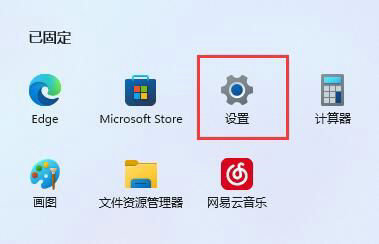
2. 新しいウィンドウ インターフェイスに入ったら、左側の列の [適用] オプションをクリックします。

3. 次に、右側の [アプリと機能] オプションをクリックします。

4. 次に、「アプリの入手先の選択」を「任意のソース」に設定します。

方法 2:
1. 上記の方法が機能しない場合は、検索ボックスに「ファイアウォール」と入力して開きます。

2. 開いた新しいウィンドウで、左側の [Windows Defender ファイアウォールの有効化または無効化] をクリックします。

3. 次に、すべてのファイアウォールをオフにして問題を解決します。

以上がwin11システムでソフトウェアをダウンロードする際の信頼性の問題を解決する方法の詳細内容です。詳細については、PHP 中国語 Web サイトの他の関連記事を参照してください。

